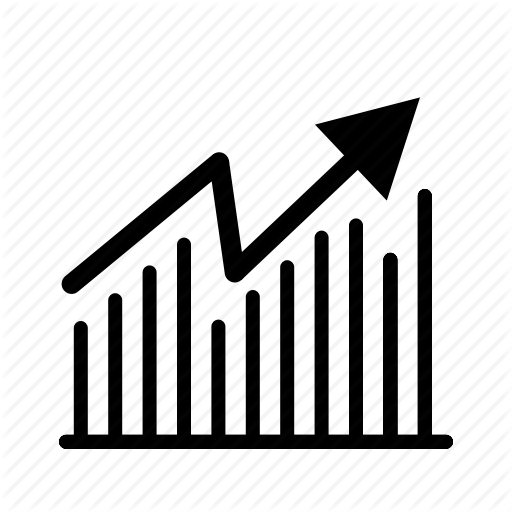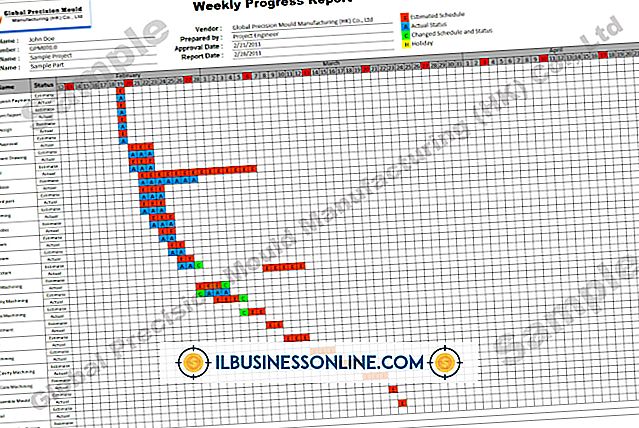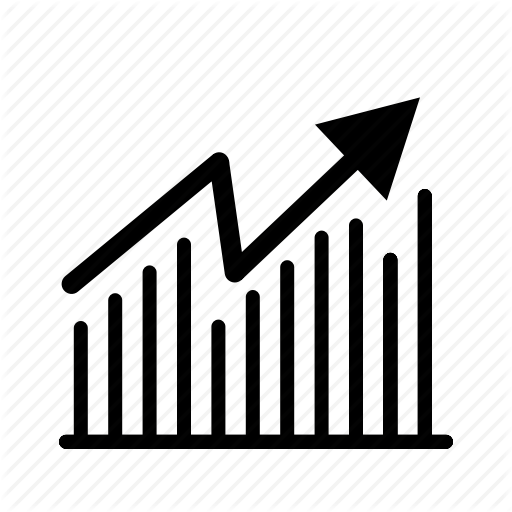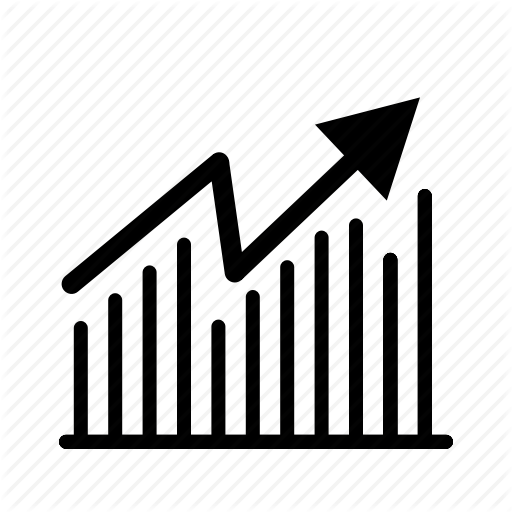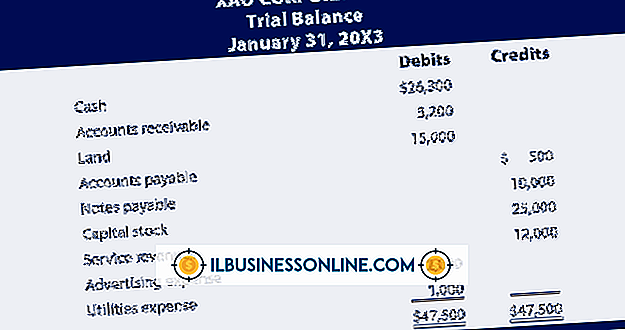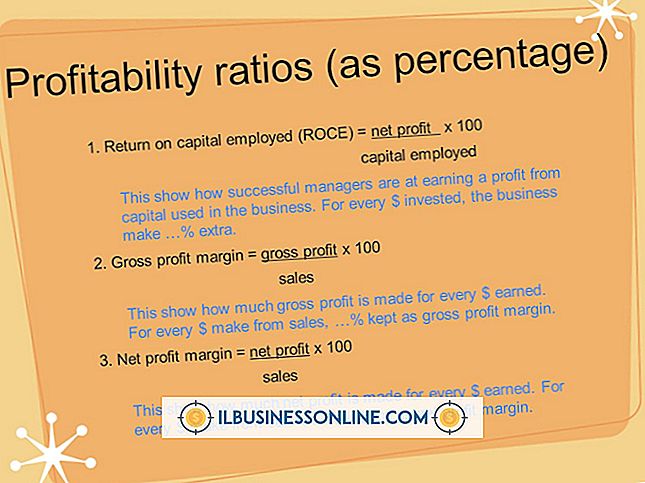BIOS'ta Sanal Donanım Nasıl Etkinleştirilir

Modern AMD ve Intel işlemciler, sanal makineleri Windows içinde çalıştırmanızı sağlar. Sanal makineler, işletmeniz için daha geniş bir uygulama yelpazesini desteklemek için alternatif işletim sistemleri çalıştırmanıza izin verir. Temel olarak, sanal bir makine, Windows'un alternatif sürümlerini veya hatta tamamen farklı işletim sistemlerini çalıştırabilen bağımsız bir birim olarak işlev görmesi için PC'nizden kaynakları ödünç alan benzetilmiş bir bilgisayardır. Sanallaştırmayı kullanabilmeniz için öncelikle sistem BIOS'unuzdaki teknolojiyi desteklemeniz gerekir.
1.
Bilgisayarı kapatın ve yeniden başlatın. Bilgisayar yeniden başlatıldığında ve ilk açılış ekranı görüntülendiğinde, sistem BIOS menüsünü görüntülemek için "Sil", "F1, " "F2" veya diğer belirlenmiş tuşlara arka arkaya basın.
2.
"İşlemci", "Chipset", "" Gelişmiş CPU Yapılandırması ", " Kuzey Köprüsü "veya benzeri bir BIOS menü seçeneğine gitmek için ok tuşlarına basın. Alt menüyü açmak için "Enter" tuşuna basın. Alternatif olarak, sistem BIOS'unuz bir fare kullanımını destekliyorsa uygun menü seçimini tıklayın.
3.
"AMD-V" veya "Intel Virtualization Technology" değerine gidin ve "Enter" tuşuna basın. "Etkin" seçeneğini seçmek için ok tuşunu kullanın ve sonra "Enter" tuşuna basın. Alternatif olarak, seçmek ve İşlemci alt menüsüne dönmek için "Etkinleştir" seçeneğini tıklayın.
4.
Sanallaştırma ayarlarını kaydetmek ve bilgisayarı yeniden başlatmak için "F10" tuşuna basın veya "Değişiklikleri Kaydet ve Çık" ı tıklayın. Bilgisayarı yeniden başlattıktan sonra, sanallaştırma yazılımı yükleyebilir ve gerektiğinde sanal makineler oluşturabilirsiniz.
İpuçları
- BIOS'a erişmek için basmanız gereken anahtarı bilmiyorsanız, başlangıç menüsündeki BIOS menüsünü başlatmak için basmanız gereken tuş veya tuş sırasını gösteren bir mesaj arayın. Alternatif olarak, ana kartınızın veya sisteminizin belgelerine bakın.
- Bazı BIOS menülerinde, ok tuşları yerine değerleri değiştirmek için "+" veya "-" tuşlarını kullanmanız gerekebilir.
- Zorunlu olmamakla birlikte, İşlemci veya benzeri bir alt menüde "Intel VT-d" veya "AMD IOMMU" ayarlarının etkinleştirilmesi sanal makinelerde performansa yardımcı olabilir. Bazı sunucu anakartları, sanal makinelerin birincil bilgisayardan ayrı olarak PCI aygıt atamasından yararlanmalarını sağlayan bu yapılandırma seçeneklerini sunar. Bununla birlikte, çoğu iş istasyonu anakartı bu yapılandırma seçeneklerini sunmaz.
- Sistem BIOS'unuz "Intel Sanallaştırma Teknolojisi", "AMD-V" veya benzeri bir sanallaştırma seçeneğine sahip değilse, ana kart teknolojiyi desteklemez.
- Sistem BIOS'u "Intel Sanallaştırma Teknolojisi" veya "AMD-V" ayarları için ayarlara sahipse, ancak etkin değil veya grileşmişse, işlemciniz sanallaştırma teknolojisini desteklemez.